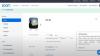5 Cara Cek Spesifikasi Laptop Anti Ribet, Tak Perlu Install Aplikasi Tambahan!


JAKARTA, iNews.id - Cara cek spesifikasi laptop ternyata sangat mudah. Pengguna tak perlu mengunduh aplikasi tambahan hanya untuk melihat spesifikasi laptop yang ia gunakan, mulai dari prosesor/CPU, RAM. storage unit, display, sistem operasi, hingga VGA.
Pasalnya, terdapat beberapa fitur bawaan yang bisa diakses untuk mendapatkan informasi seputar spesifikasi yang diinginkan.

Dengan menggunakan fitur-fitur tersebut, pengguna bisa memastikan bahwa spesifikasi yang diinginkan telah sesuai dengan apa yang telah diiklankan.
Selain itu, mengetahui spesifikasi laptop juga diperlukan untuk menentukan hardware yang perlu ditingkatkan dan memecahkan masalah yang bisa saja terjadi.

Lantas, bagaimana cara mengetahui spesifikasi laptop? Simak panduannya berikut ini yang dilansir iNews.id dari berbagai sumber (6/7/2022).
Berikut ini adalah cara melihat spesifikasi laptop Windows 10 di menu Settings.

-Klik menu Start yang ada di bagian pojok kiri bawah layar.
-Pilih menu Settings yang bergambar gerigi.
-Pilih opsi System.
-Scroll ke bawah sampai menemukan About lalu buka.
Kamu akan ditampilkan dengan spesifikasi laptop yang kamu gunakan.
-Klik kanan pada Start Menu.
-Pilih File Explorer.
-Klik kanan pada This PC (untuk laptop Windows 10) atau My Computer (untuk laptop Windows 7).
-Pilih opsi Properties.
-Di layar, kamu akan ditampilkan dengan spesifikasi laptop yang kamu gunakan.
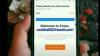
-Tekan tombol Windows + R di keyboard secara bersamaan.
-Setelah jendela Windows Run muncul, ketikkan dxdiag di kolom Open.
-Klik tombol OK.
-Klik Yes pada DirectX Diagnostic Tool.
-Di layar, kamu akan ditampilkan dengan spesifikasi laptop yang kamu gunakan.
-Tekan tombol Windows + E di keyboard secara bersamaan.
-Setelah berada di Windows Explorer, klik kanan pada This PC.
-Pilih opsi Properties.
-Di layar, kamu akan ditampilkan dengan spesifikasi laptop yang kamu gunakan.